PS字体安装完整操作指南
在开始安装前需准备标准格式的字体文件,建议从官方渠道获取.ttf或.otf格式的字体包。完整的安装流程可分为三个主要阶段:
1、系统字体库路径定位:通过资源管理器访问C盘系统分区,依次打开Windows系统目录下的Fonts文件夹。专业用户可直接在地址栏输入"Control PanelAppearance and PersonalizationFonts"快速定位。
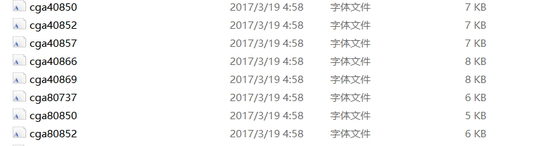
2、字体文件部署:将准备好的字体文件批量复制或拖拽至Fonts文件夹。需注意管理员权限问题,若出现安全提示应选择继续操作。建议同时安装常规和加粗字重以保证设计需求。
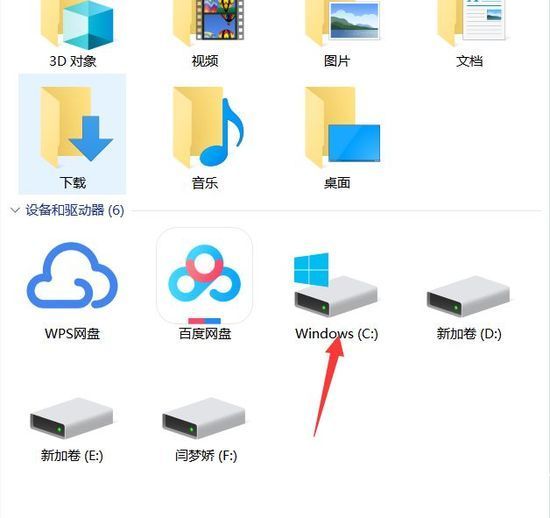
3、软件字体库刷新:完成系统安装后,需重启Photoshop使新字体生效。建议通过编辑菜单中的字体缓存清理功能强制刷新字库列表。
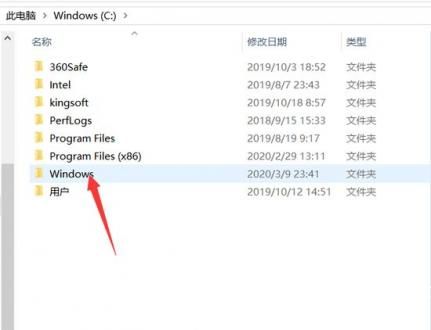
高级管理技巧
专业设计师推荐使用字体管理工具进行分类管理,可有效解决多版本字体冲突问题。对于企业用户,可通过组策略部署网络字体库实现团队协作。特殊项目建议创建专用字体集,避免系统字库过度臃肿。
常见问题解决方案
当出现字体无法识别时,建议检查字体格式兼容性,PS CC 2020及以上版本支持可变字体特性。若遇字体显示异常,可尝试重置字体缓存或检查字符编码设置。对于企业环境用户,需确认IT策略未限制字体安装权限。
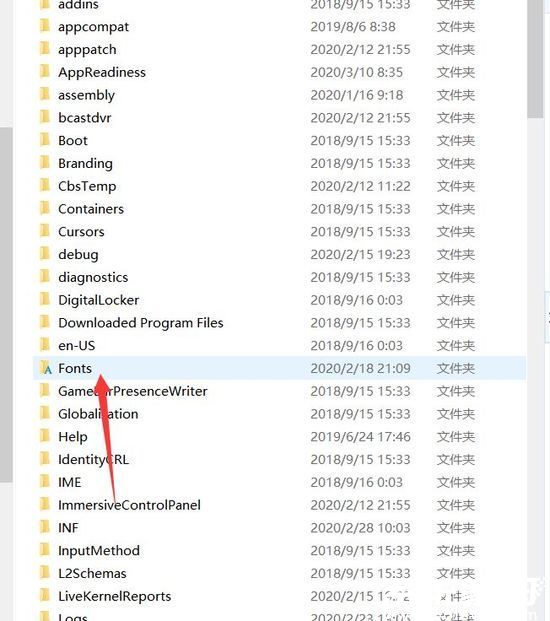
掌握这些进阶技巧后,用户不仅能完成基础安装,还可根据项目需求灵活调整字体管理策略。定期维护字体库,删除冗余字体文件,可显著提升软件运行效率。
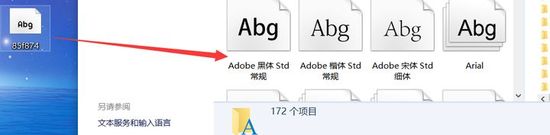
通过系统级安装的字体可在所有设计软件中通用,这种标准化管理方式特别适合需要多软件协作的工作流程。建议每季度更新一次常用字体库,保持设计资源的时效性。

